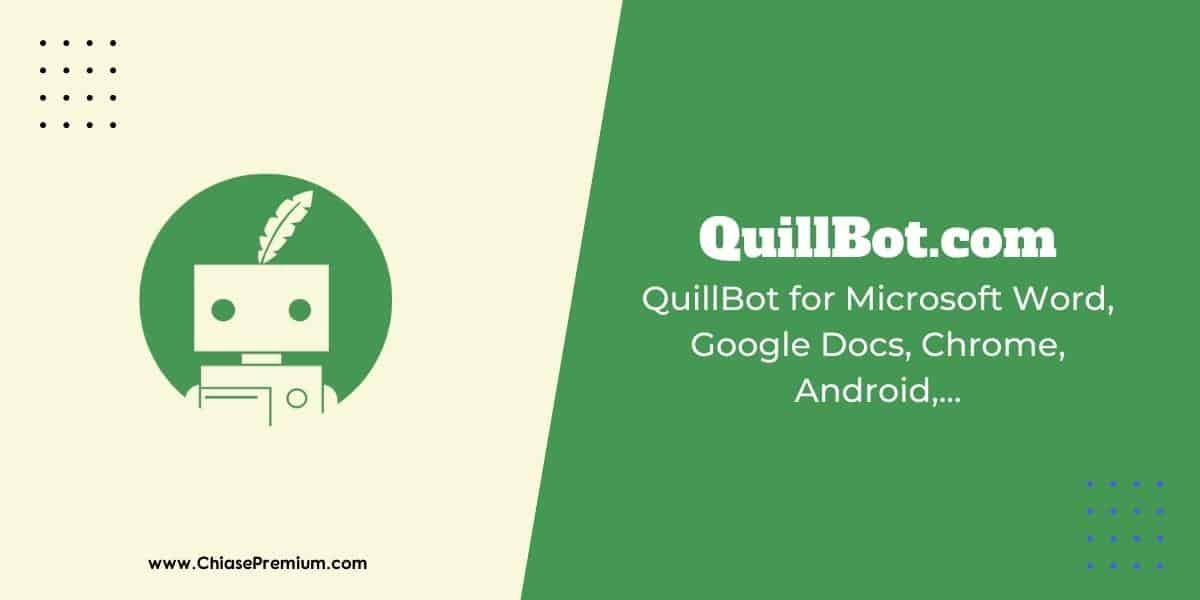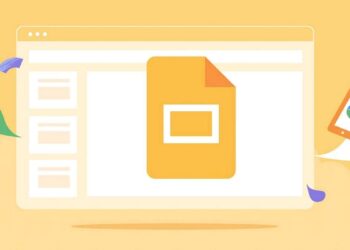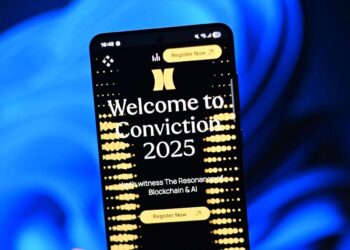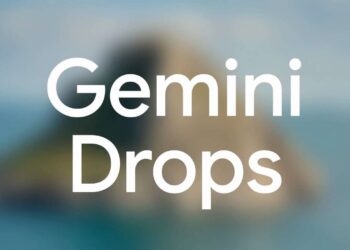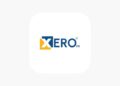Quilbot – phần mềm chỉnh sửa ngữ pháp cực hay đã và đang hỗ trợ rất nhiều người viết blog, sáng tạo nội dung chuẩn ngữ pháp tiếng Anh. Và sử dụng Quillbot trên Google Docs cũng đơn giản như sử dụng Qillbot trên Microsoft Word, dưới đây là các bước tiến hành.
Cách sử dụng Quillbot trên Google Docs
Bước 1
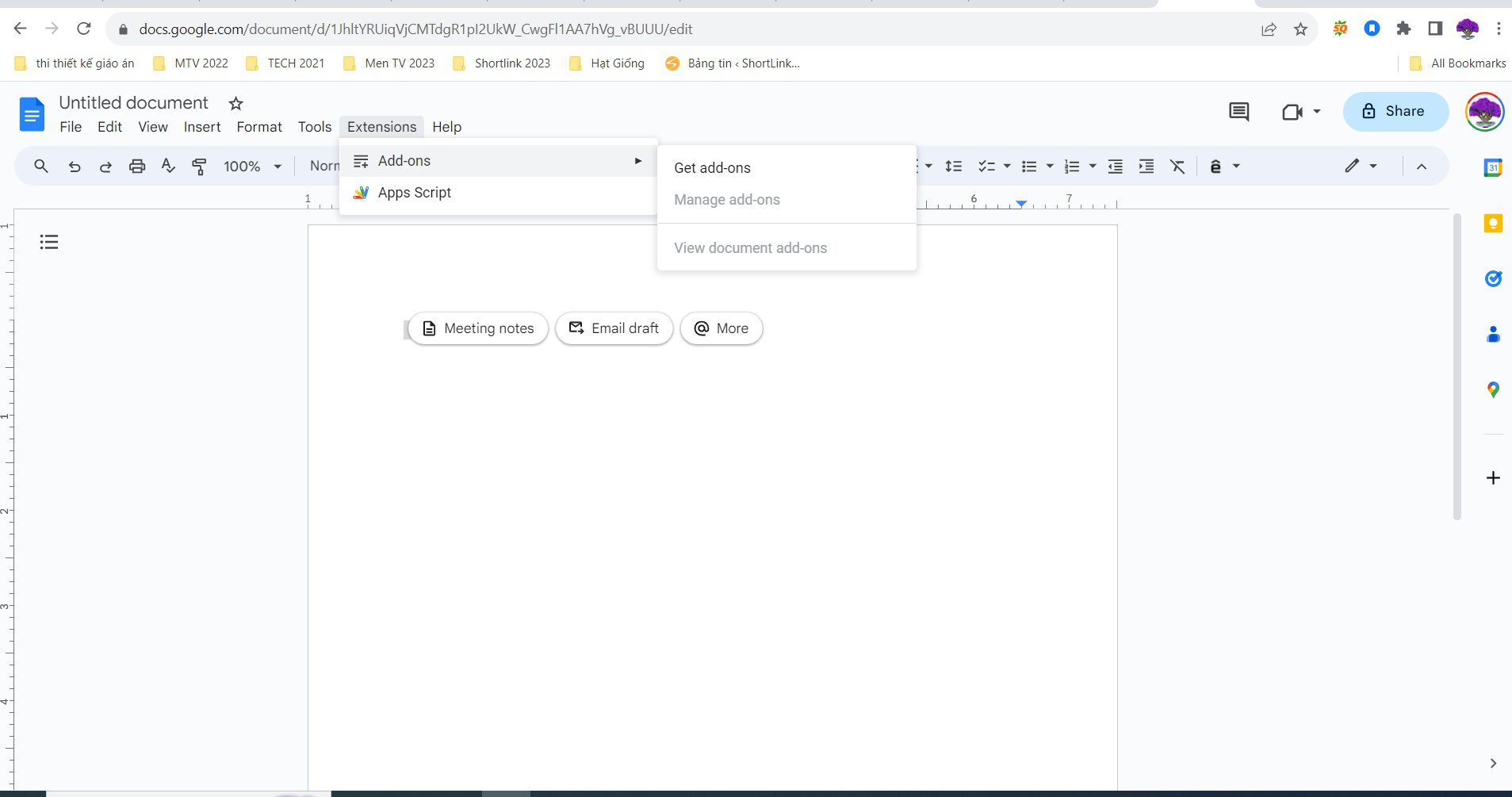
Mở Google Docs. Chọn Add-ons và ấn Install.
Bước 2

Bạn hãy nhập QuillBot vào khung tìm kiếm.
Bước 3
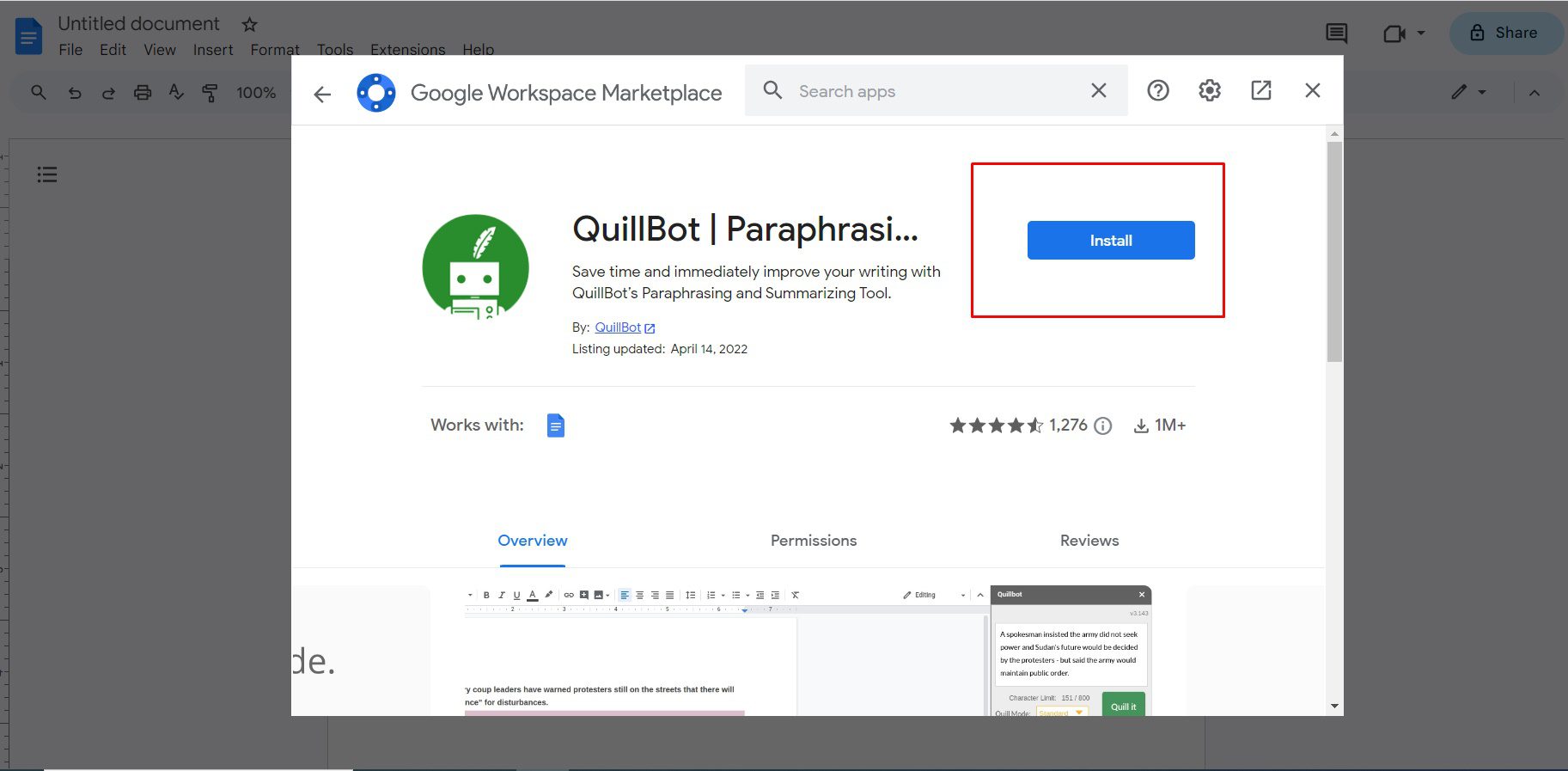
Chọn QuillBot và nhấn nút Install.
Bước 4
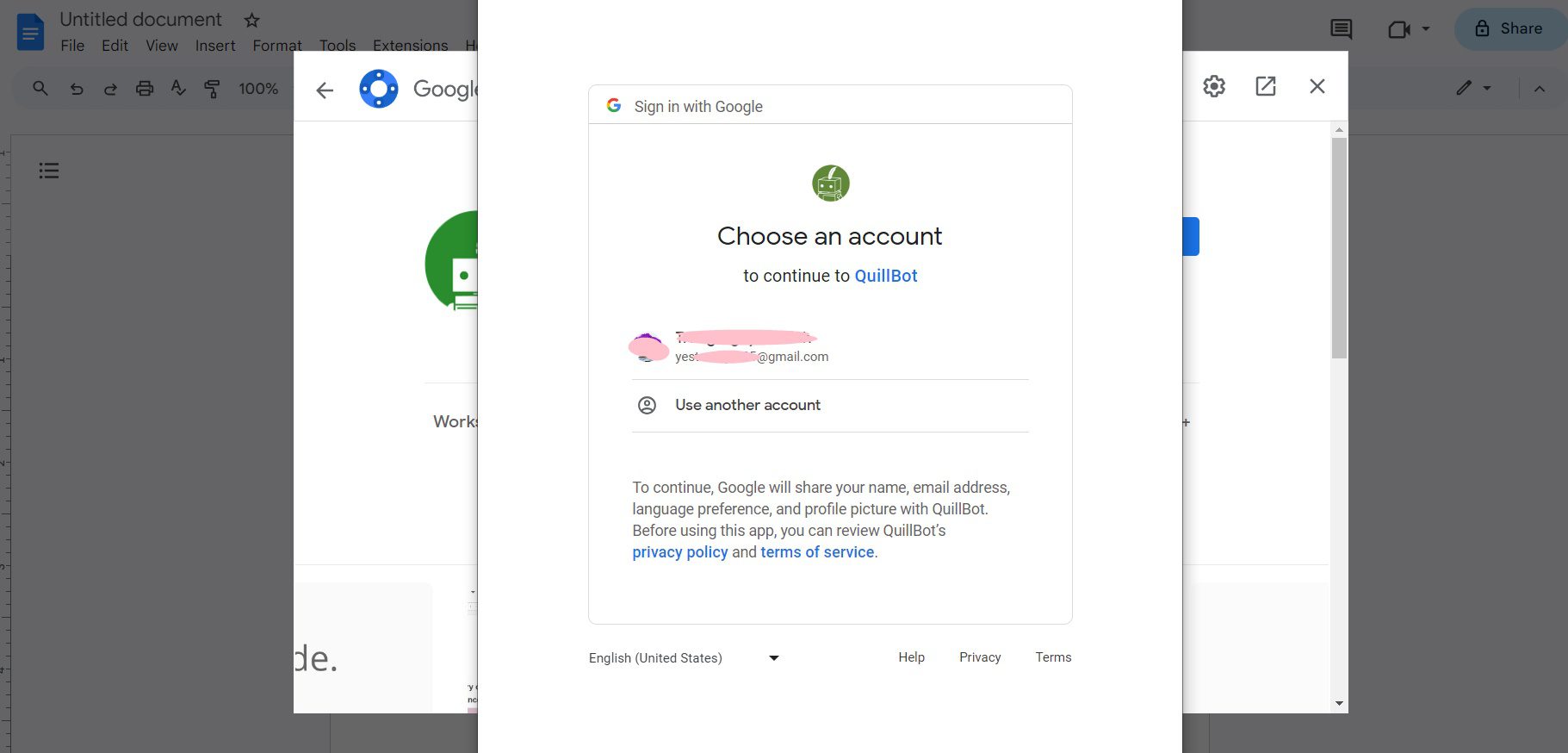
Chọn tài khoản Google của bạn để tiếp tục
Bước 5
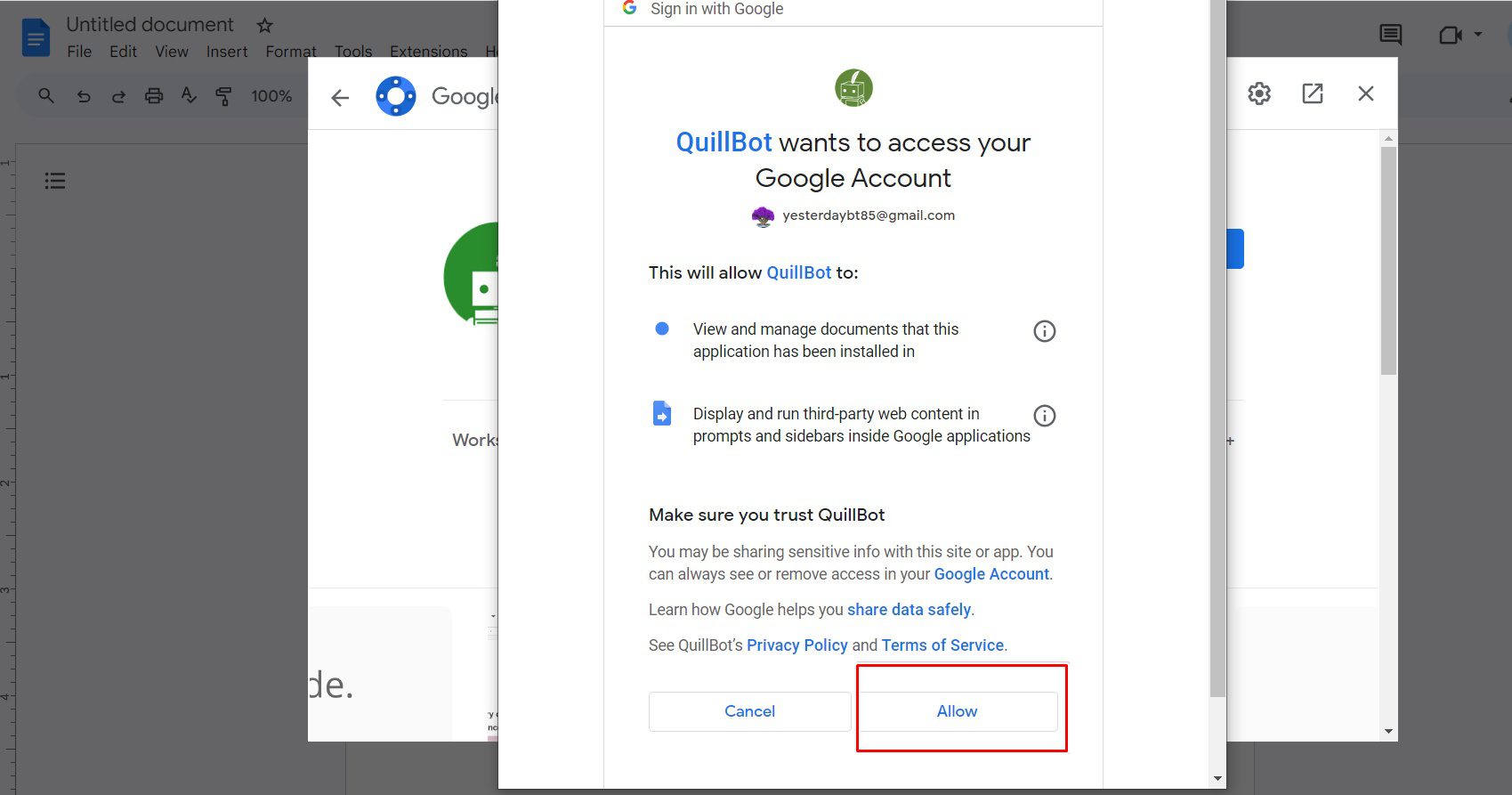
Nhấp vào Allow để cấp cho quyền mở rộng cho QuillBot.
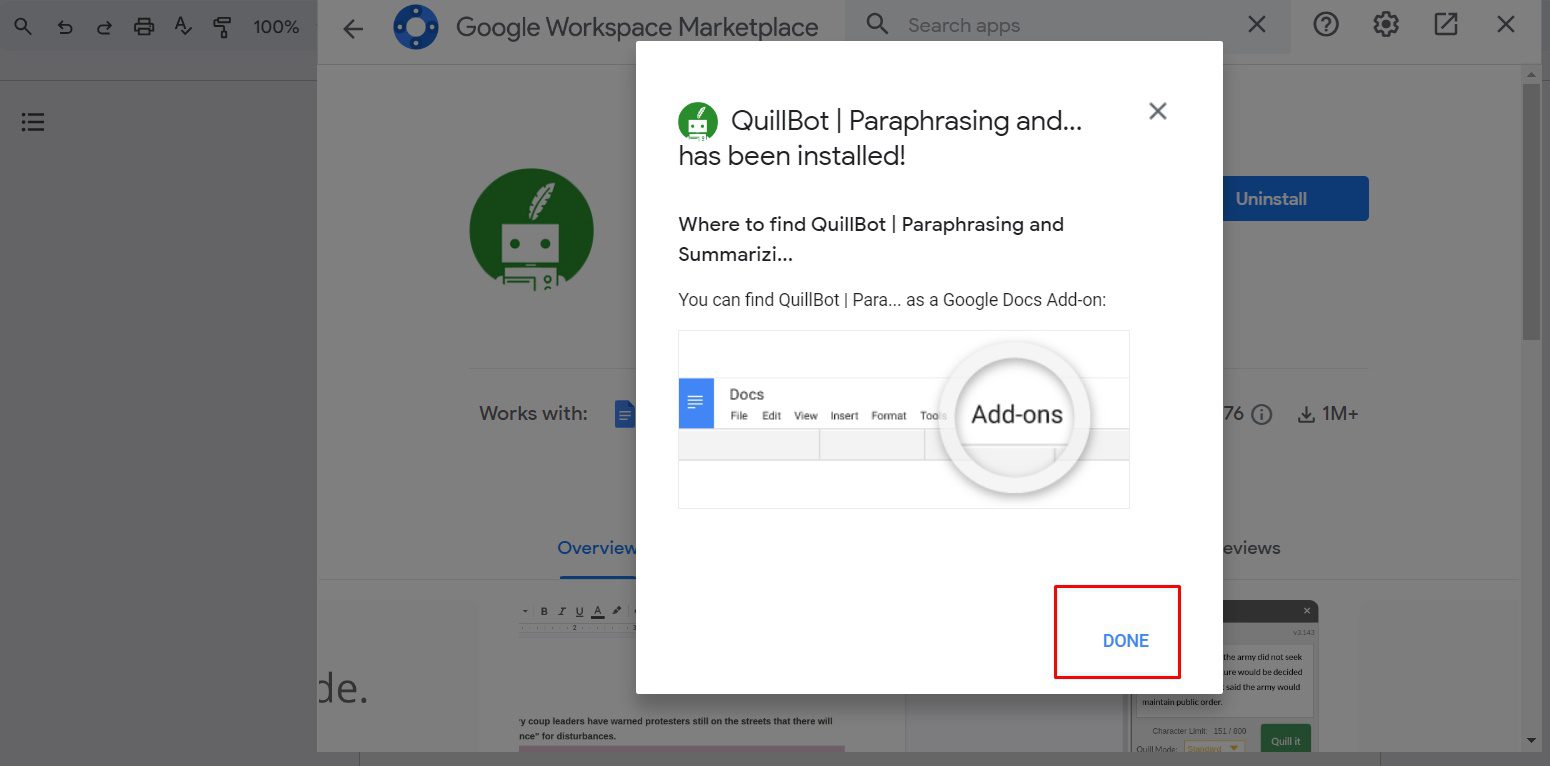
Bấm tiếp Done để hoàn thành quá trình cài đặt Add-ons.
Bước 6
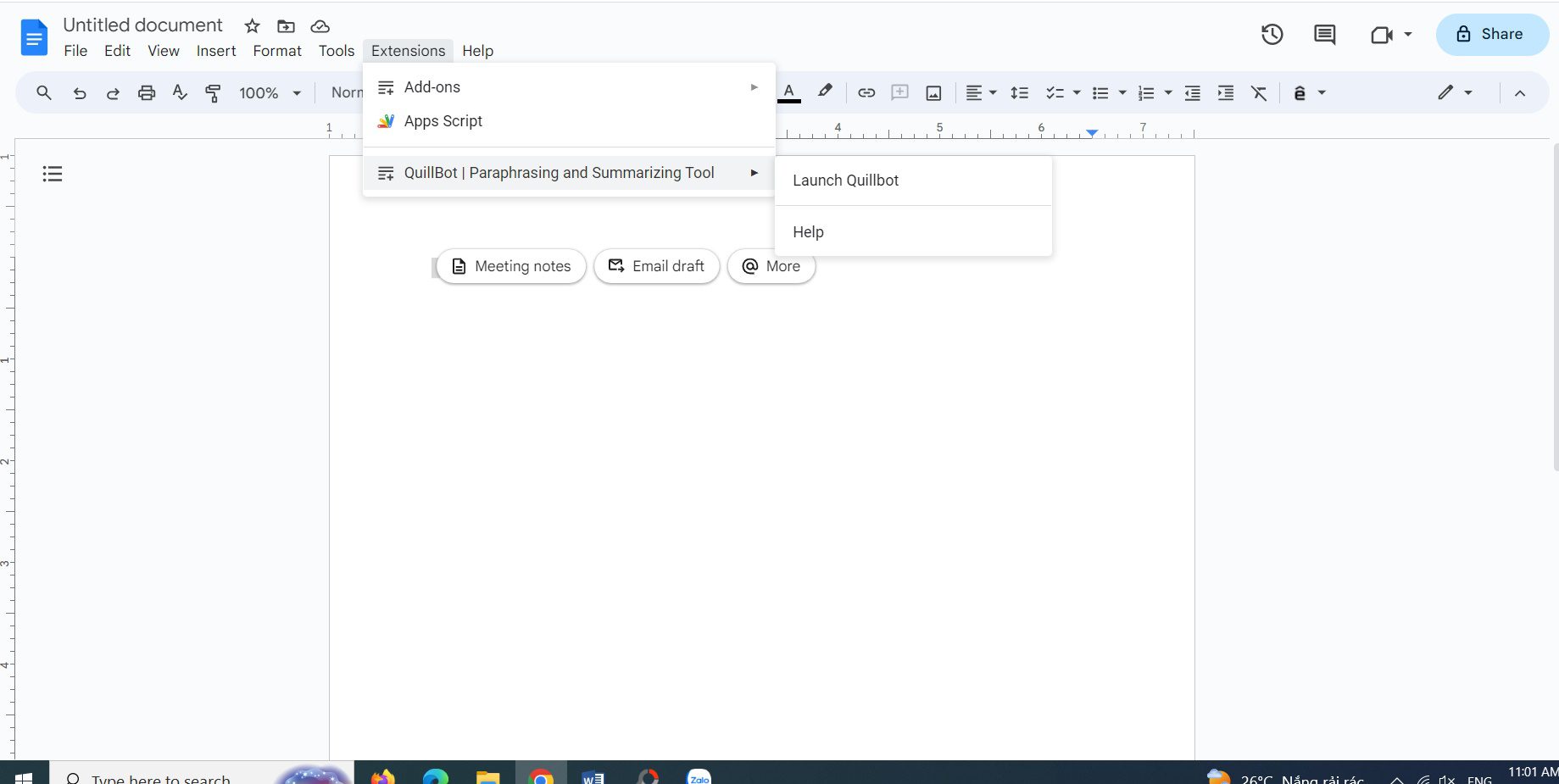
Vào Add-ons > QuillBot | Paraphrasing and Summarizing Tool > Launch Quillbot.
Tiếp theo đăng nhập Quillbot bằng tài khoản của bạn. Sau khi đăng nhập thành công, bạn đã có thể sử dụng Quillbot trên Google Docs giống như trên các nền tảng khác.
Đọc thêm:
Hướng dẫn sử dụng Quillbot trên Word
Cách sử dụng Quillbot trên website
QuillBot: Công cụ AI giúp nâng cao khả năng viết lách của bạn